Все мы знаем, насколько раздражающим может быть момент, когда компьютер не распознает наушники. В этой статье мы рассмотрим шаги по устранению этой проблемы и вернем вам удовольствие от прослушивания любимой музыки или проведения конференций без лишних трудностей. Если выбираете новые наушники, мы делали обзор самых популярных и надежных моделей, ознакомиться с которым можно тут.
1. Проверьте подключение
Первым делом, давайте удостоверимся, что ваши наушники подключены правильно. Проверьте разъем, удостоверьтесь, что он вставлен полностью.
- Наушники нужно вставлять в зеленое гнездо
- Наушники с микрофоном или микрофон — в красное

2. Перезагрузите компьютер
Иногда простая перезагрузка может решить многие проблемы. Попробуйте перезапустить свой компьютер и проверьте, видит ли он теперь ваши наушники.
3. Проверьте аудиоразъемы и шнур
Убедитесь, что аудиоразъемы на компьютере и наушниках не повреждены. Иногда даже небольшая поломка может вызвать отсутствие распознавания. Также проверьте весь кабель, возможно он где-то перебит.

3.1 Используйте другой разъем
Если у вас есть несколько аудиоразъемов, попробуйте использовать другой. Иногда проблема может быть в самом разъеме.
4. Обновите драйверы наушников
Драйверы — это программы, которые позволяют вашему компьютеру взаимодействовать с устройствами. Проверьте, актуальны ли драйверы на ваших наушниках. Новые модели наушников часто сопровождаются софтом от производителя, таким примером можно выделить популярные игровые наушники с микрофоном Razer Kraker:
Razer Kraken X (цена на Aliexpress)

Так может выглядеть программа обновления драйверов наушников:
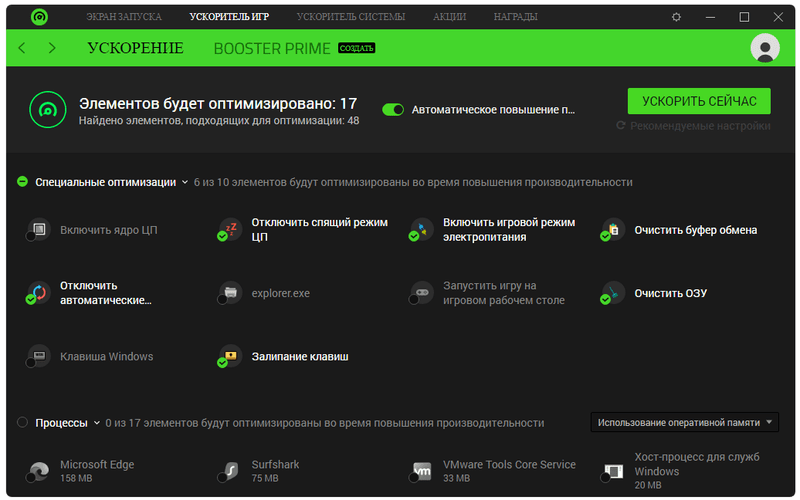
4.1. Обновление через диспетчер устройств
Откройте Диспетчер устройств, найдите свои наушники, и проверьте наличие обновлений драйверов как на изображении ниже.
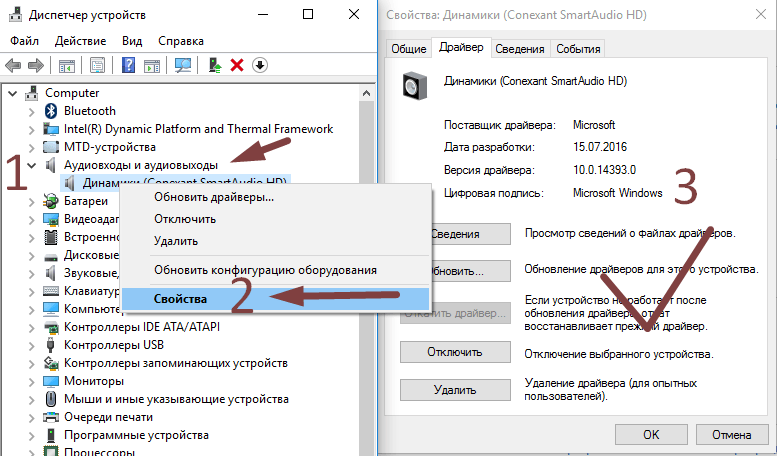
5. Проверьте настройки звука
Иногда проблема может быть в настройках звука. Убедитесь, что ваши наушники выбраны в качестве устройства вывода:
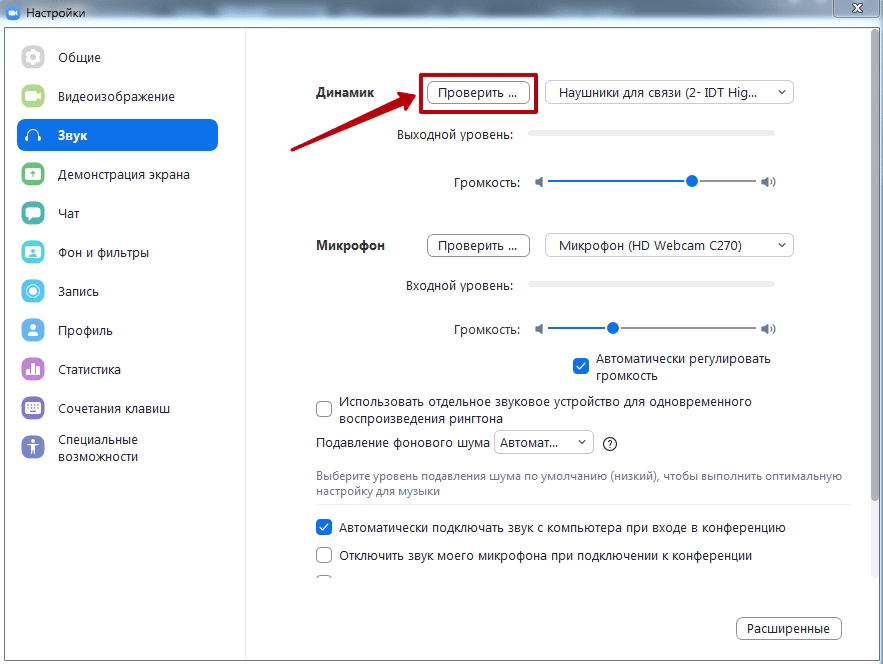
5.1. Используйте аудиоустройства в панели управления
Откройте Панель управления, найдите раздел «Звук», и убедитесь, что ваши наушники установлены в качестве устройства по умолчанию.
6. Попробуйте другие наушники
Если после всех манипуляций ваш компьютер по-прежнему не видит наушники, попробуйте использовать другие наушники. Возможно, проблема именно в них. Вот несколько популярных игровых моделей:
7. Проверьте наличие вирусов
Иногда вирусы могут влиять на работу аудиоустройств. Запустите антивирусное программное обеспечение и проведите проверку системы.
7.1. Обновите антивирусные базы
Убедитесь, что ваше антивирусное программное обеспечение имеет актуальные базы данных. Обновите их перед проверкой.
8. Проверьте аудиокодеки
Некорректные аудиокодеки могут стать причиной проблем с звуком. Убедитесь, что у вас установлены правильные кодеки. Обычно, самыми популярными считаются K-Lite Codec Pack
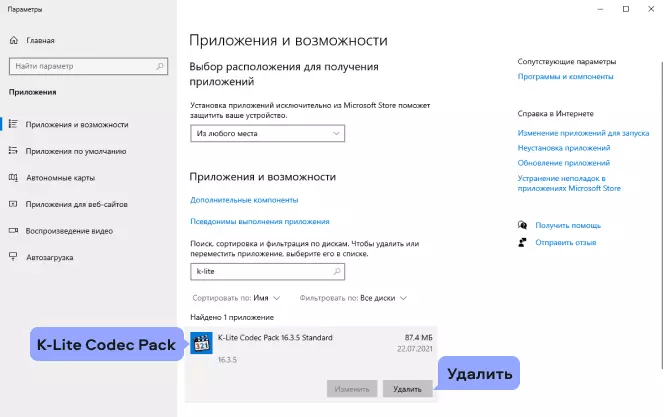
9. Воспользуйтесь системными утилитами
Операционные системы обычно предлагают встроенные средства диагностики и устранения проблем с аудио. Воспользуйтесь ими: Нажмите пуск, откройте панель управления, выберите звук и перейдите в устройства воспроизведения, щелкните правой кнопкой на наушниках и нажмите «Устранение неполадок со звуком«
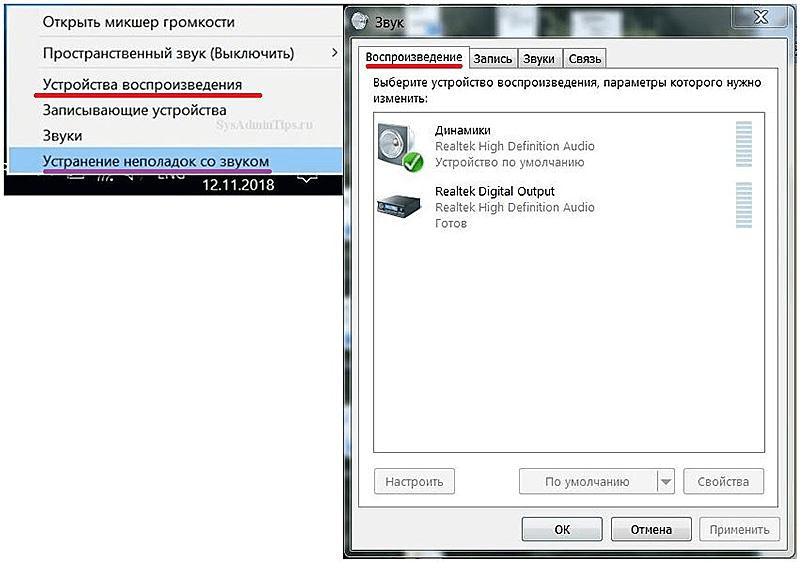
9.1. Используйте «Центр управления звуком» в Windows
Если у вас Windows, проверьте «Центр управления звуком» на наличие уведомлений или предупреждений.
10. Проверьте обновления операционной системы
Убедитесь, что у вас установлены последние обновления операционной системы. Иногда проблемы совместимости могут быть устранены этим образом.
11. Свяжитесь с поддержкой производителя
Если все вышеперечисленные шаги не привели к результату, свяжитесь с поддержкой производителя вашего компьютера или наушников.
11.1. Подготовьте информацию
Перед обращением убедитесь, что у вас есть все необходимые сведения о модели компьютера и наушников.
12. Последний ресурс: Проверьте аудиоплагины
Если вы используете браузер для прослушивания музыки, удостоверьтесь, что аудиоплагины активированы. Хотя обычно проблема в плагинах браузера встерчается редко, тем не менее проверьте и при возможности попробуйте обновить браузер и расширения:
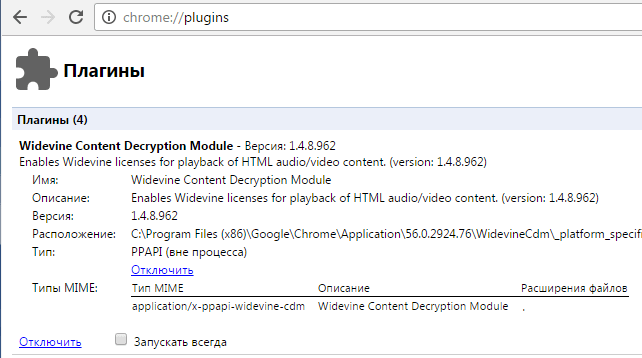
13. Итоги
Восстановление работы наушников может потребовать времени, но с нашим руководством вы в состоянии решить большинство проблем. Помните, что каждый шаг имеет значение, и иногда несколько мелких действий могут привести к большим результатам.
Часто задаваемые вопросы (FAQs)
- Почему компьютер не видит мои наушники?
Существует несколько причин, включая поврежденные разъемы, устаревшие драйверы или проблемы с настройками звука.
- Как узнать, какие драйверы используются для моих наушников?
Откройте Диспетчер устройств, найдите свои наушники, и проверьте свойства устройства для информации о драйверах.
- Могут ли вирусы повлиять на работу аудиоустройств?
Да, вирусы могут воздействовать на аудиоустройства. Запустите антивирусную проверку, чтобы исключить эту возможность.
- Почему важно использовать аудиоустройства в качестве устройства по умолчанию?
Выбор аудиоустройства по умолчанию гарантирует, что звук будет воспроизводиться именно через выбранные вами наушники.
- Как часто следует обновлять драйверы наушников?
Рекомендуется проверять и обновлять драйверы наушников регулярно, особенно после обновлений операционной системы.








